Differences
Главная страница: Панели системы и окружения
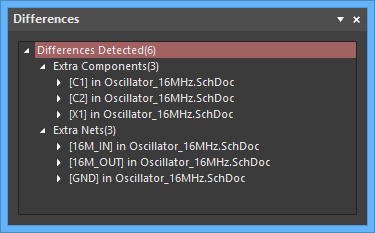
Панель Differences отображает иерархический вид различий документов.
Обзор
Панель Differences используется для отображения логических и физических различий, найденных встроенным в систему компаратором при сравнении проектных документов (например, при сравнении исходных документов иерархической схемы проекта с документом платы). Панель позволяет в интерактивном режиме изучать различия перед созданием перечня ECO, которые будут использоваться для синхронизации проектных документов.
Доступ к панели
Чтобы открыть панель Differences:
- Выберите команду View » Panels » Differences из главного меню.
- Нажмите кнопку Panels в правой нижней части приложения и выберите Differences.
Отображение различий
Применение панели Differences зависит от цели ее использования:
- Анализ целостности всего проекта с точки зрения содержания и структуры путем поиска логических различий в иерархии проекта.
- Сравнение двух версий одного документа схемы или платы путем поиска их графических (физических) различий.
Отображение логических различий
Сравнение проектных документов для поиска логических различий осуществляется в диалоговом окне Choose Documents To Compare, открытие которого осуществляется щелчком ПКМ по проекту (или проектному документу) в панели Projects и выбором Show Differences из контекстного меню.
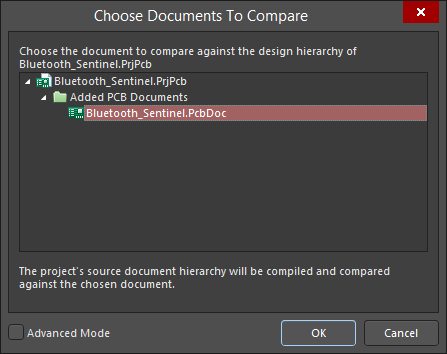
Щелкните ПКМ по имени проекта и выберите Show Differences, чтобы открыть диалоговое окно Choose Documents To Compare.
Как правило, документ платы сравнивается с иерархической схемой родительского проекта для поиска логических различий между ними.
После нажатия OK будет открыто диалоговое окно Differences between, если между указанными документами существуют различия. Информация в панели Differences появится только после нажатия кнопки Explore Differences в диалоговом окне Differences between.
В панели Differences будут отображены только различия, которые приведены в диалоговом окне Differences between. Они, в свою очередь, определены настройками на вкладке Comparator диалогового окна Project Options (Project » Options). На этой вкладке приведены все типы сравнений, такие как поиск различий, связанных с компонентами, цепями и параметрами. Настройка режима (Mode) для каждого типа сравнения в состояние Find Differences или Ignore Differences определит, будет ли представлен результат сравнения в диалоговом окне Differences between.

Настройте поиск различий и отчет по ним в диалоговом окне Project Options.
Панель Differences отображает найденные между исходными документами различия в древовидной структуре, где папка верхнего уровня отображает общее количество найденных различий. Для каждого типа различий, которые отображаются в диалоговом окне Differences between, создаются подпапки. В каждой подпапке приводятся отдельные найденные различия, которые, в свою очередь, разделяются на создающие различия объекты в документах.
Если соответствующий документ открыт (либо открыт и скрыт), щелкните мышью по записи объекта в панели, чтобы осуществить перекрестный переход к этому объекту в документе.
Отображение объекта использует приближение и подсветку на фоне остальных объектов, которые становятся затененными. Контраст затенения можно изменить с помощью ползунка Dimming, который находится в области Highlight Methods страницы System - Navigation диалогового окна Preferences.
Отображение физических различий
Графическое (физическое) сравнение двух версий одного документа схемы или платы проводится, по сути, тем же образом, что и логическое сравнение, о котором сказано выше, но здесь используется режим Advanced Mode в диалоговом окне Choose Documents To Compare.
Для проведения физического сравнения используйте команду Show Differences (контекстное меню панели Projects), чтобы открыть диалоговое окно Choose Documents To Compare, затем поставьте флажок Advanced Mode. В диалоговом окне будут представлены все проектные файлы. Выделите две версии документа для сравнения.

Выбор документов для физического сравнения в диалоговом окне Choose Documents To Compare в режиме Advanced Mode.
Нажмите OK, чтобы начать физическое сравнение и открыть диалоговое окно Differences between, как было сказано ранее. Нажмите Explore Differences, чтобы открыть интерактивный список различий в панели Differences.
Панель отображает найденные между документами различия в древовидной структуре. Папка верхнего уровня отображает общее количество найденных различий. Для каждого типа различий создаются записи, которые, в свою очередь, содержат соответствующие ссылки и объект (порт, компонент и т.д.).
При выборе записи объекта для найденного нарушения этот объект будет подсвечен и приближен в рабочей области редактора.
Советы
- Если объект в панели находится в документе, который скрыт, то при щелчке мышью по соответствующей записи этот документ будет автоматически открыт и станет активным документом в рабочей области.
- Фильтр, примененный при перекрестном переходе из панели Differences, является временным. Он не препятствует выделению и редактированию объектов, которые не попадают в область действия фильтра.
- Информация в панели Differences будет очищена при проведении нового сравнения документов или при компиляции родительского проекта.
